现在手机已经成为我们生活中必不可少的一部分,我们经常会下载各种各样的手机应用来满足我们的需求,但有时候我们可能需要在电脑上使用这些应用,那么怎么将手机应用传到电脑上呢?这并不难只需要通过一些简单的操作就能实现。接下来我们就来看看如何将手机软件传到电脑上。
怎么将手机应用传到电脑上
操作方法:
1.首先将手机解锁。
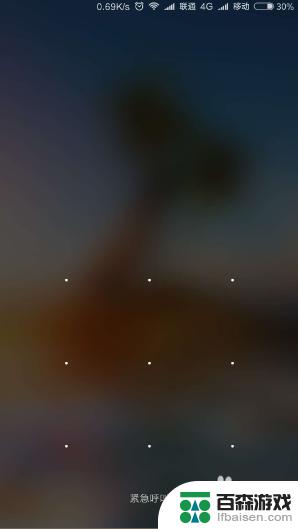
2.然后分别在手机和电脑中登陆同一个QQ号码。
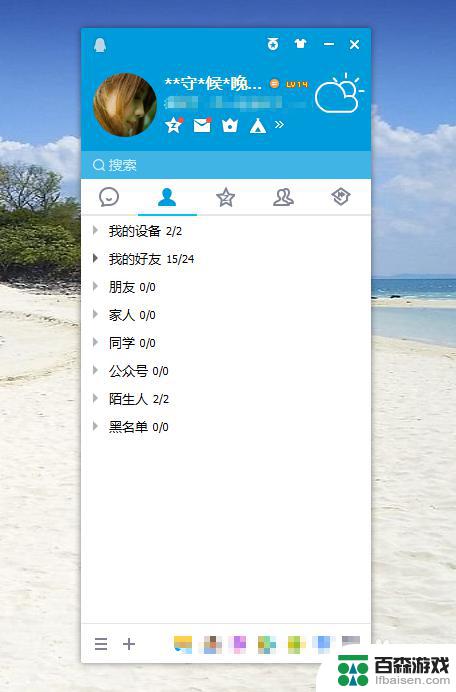
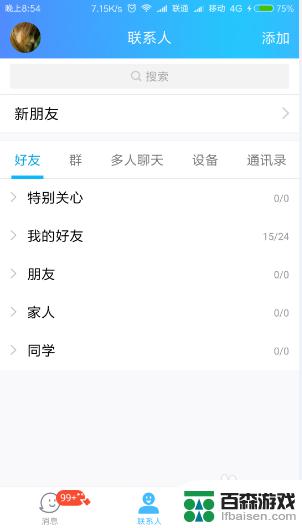
3.然后在登陆了的手机QQ面板中向右滑动一下屏幕,在出现的选项中点击“我的文件”。
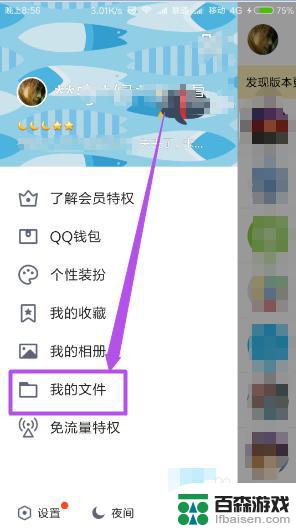
4.然后在打开的‘我的文件’也能中点击“传文件/照片到我的电脑”选项,然后在打开的页面中点击右下角的“电脑图标”。
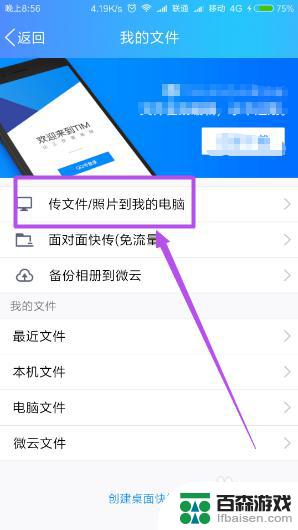
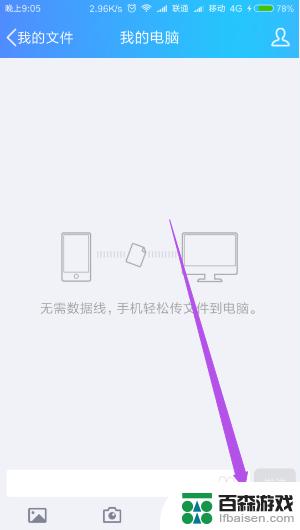
5.在打开的页面中点击“申请授权”选项,然后在电脑中会弹出一个小窗口。两次输入同一个 访问密码 ,然后点击确定,然后在手机也会弹出一个页面,输入刚才的密码,然后点击 确定 按钮;
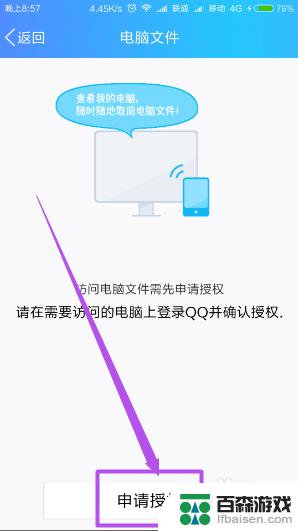
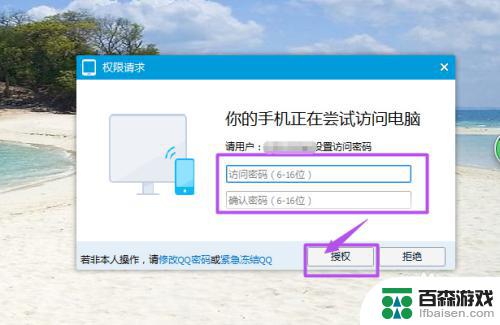
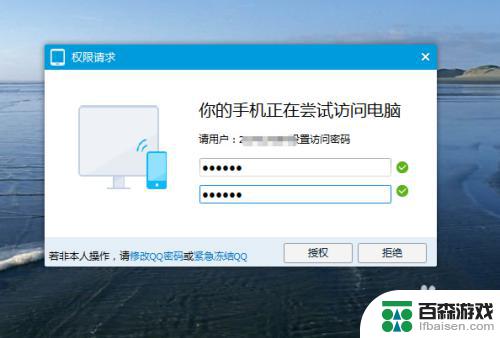
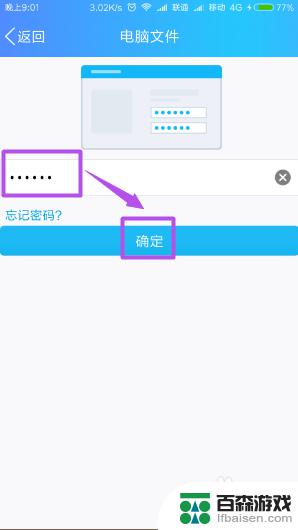
6.然后就在手机中就可以看到电脑中的文件了,而在电脑的右下角也有提示;点击 返回 按钮,在 我的电脑 页面中点击右侧的“文件”图标,然后在打开的页面中点击“应用”选项,根据需要选择要发送到电脑的应用,点击 发送 按钮,等一会就发送到电脑中了。
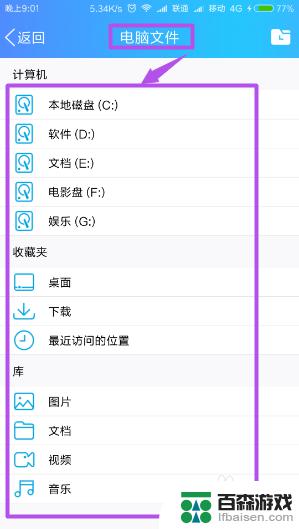
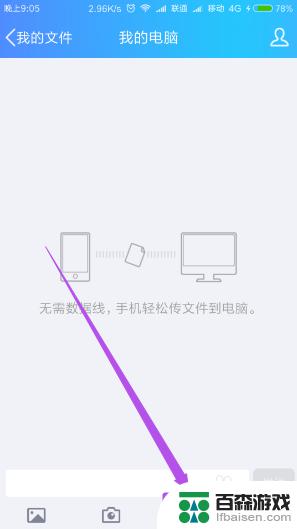
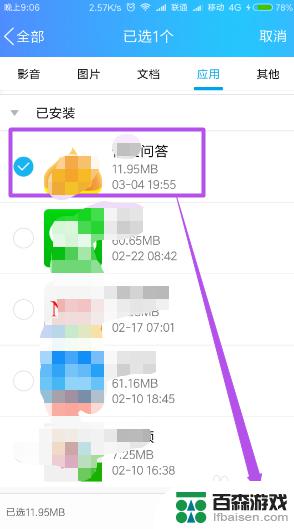
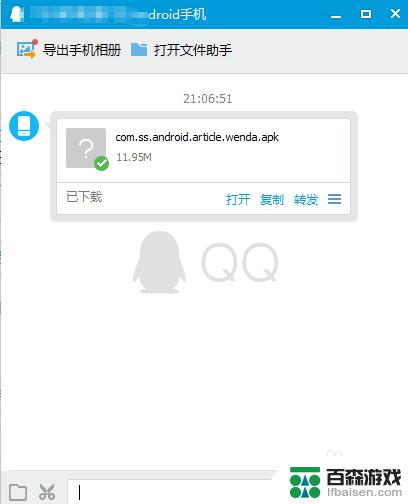
以上就是如何将手机软件传输到电脑的全部内容,对于不了解的用户,可以根据小编的方法来操作,希望对大家有所帮助。










